在处理PDF文档转换为图像时,我们经常需要根据不同的使用场景调整输出图片的分辨率。普通的转换工具往往只能提供固定的输出质量,无法满足专业场景对图像精度的特定要求。通过自定义PPI分辨率的功能,可以在保持PDF原始排版的基础上,自由设置输出图片的像素密度,从而在文件大小和图像质量之间取得平衡。
这种方式既确保了重要文档的转换质量,也提供了适应不同使用场景的灵活性。下文将介绍如何通过调整PPI参数来实现PDF到高清图片的转换,适用于将设计图纸转换为高精度图片用于印刷出版,或将文献资料转为适中分辨率的图片用于网页展示。
效果预览
处理前,原pdf文件:
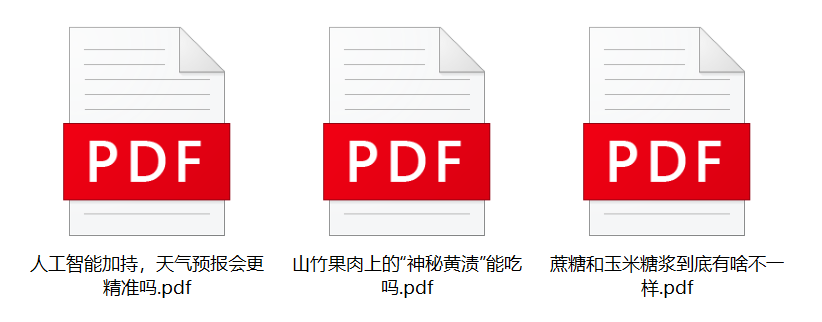
处理后,pdf文件转换为图片,图片分辨率高:
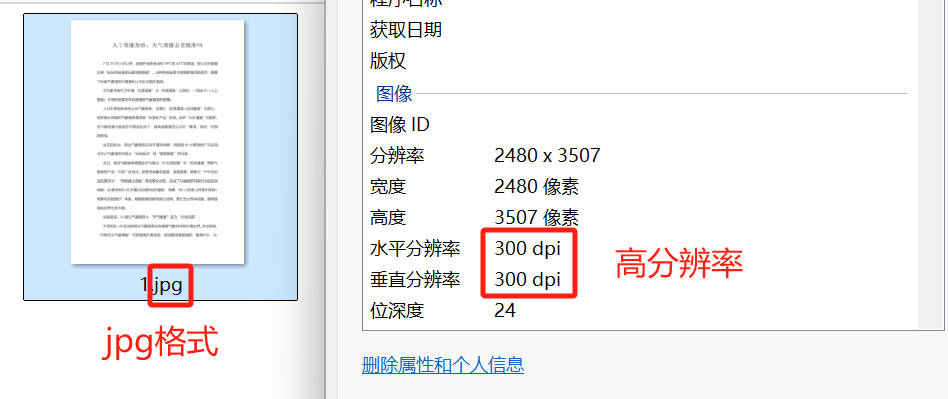
一、核烁文档批量处理工具
优点:
- 专业文档处理工具,用户只需要几步简单的操作,就可以实现将pdf文件转换为高分辨率的图片。
- 支持批量处理海量文件,用简单的操作就可以一次性将许多pdf文件转为高清的jpg图片。
- 可自行设置ppi数值,从而自定义转换后图片的质量。
缺点:
- 需要在电脑上安装桌面端软件。
操作步骤:
1、打开【核烁文档批量处理工具】,点击左侧工具分类中的【PDF工具】,随后在处理pdf的功能菜单中找到并点击【12、PDF转换为JPG图片】,如图所示。
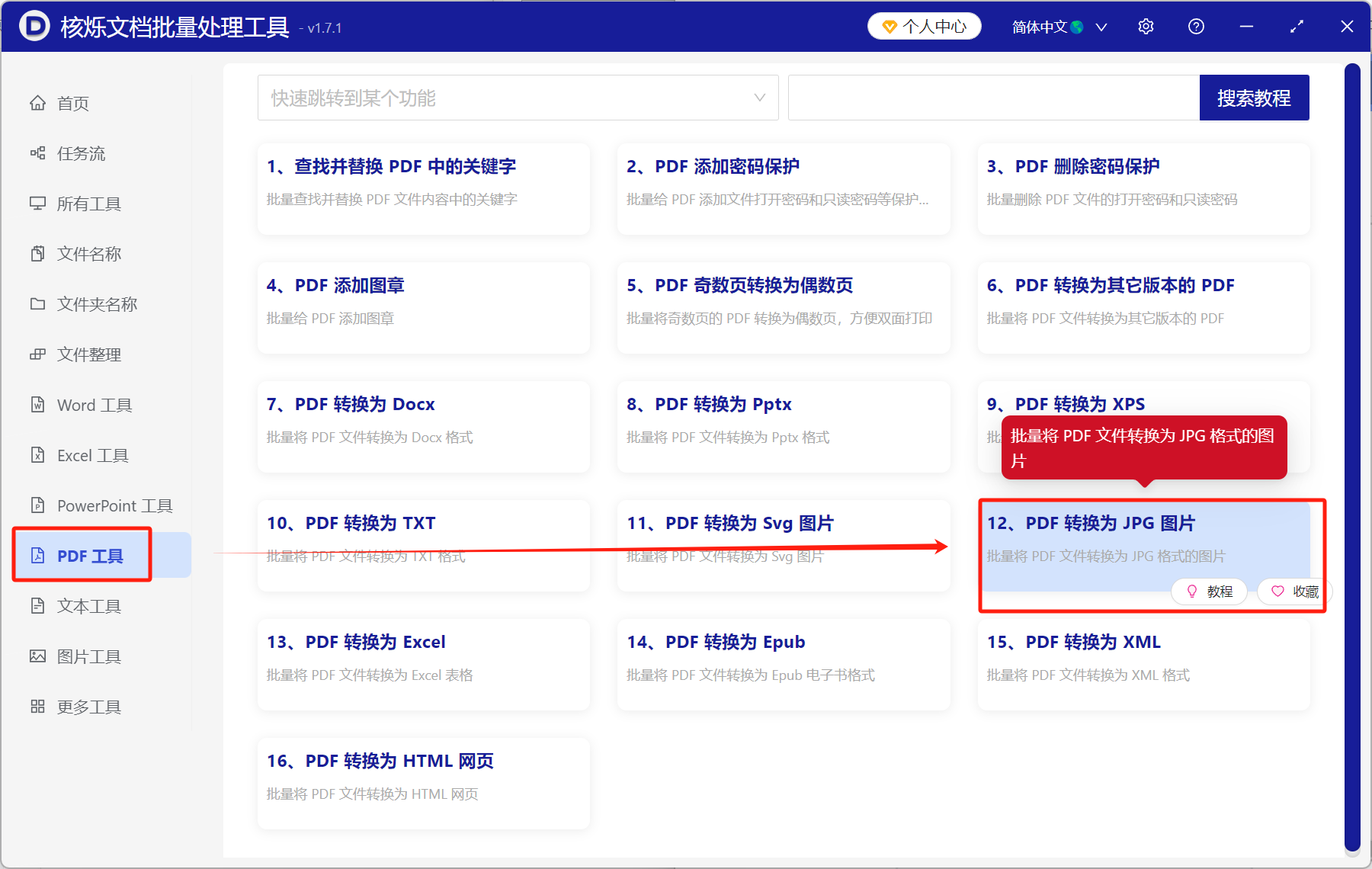
2、点击右上角位置的【添加文件】,把需要转为图片的pdf文档都添加进来。这里可以上传任意数量和大小的文件,没有限制。
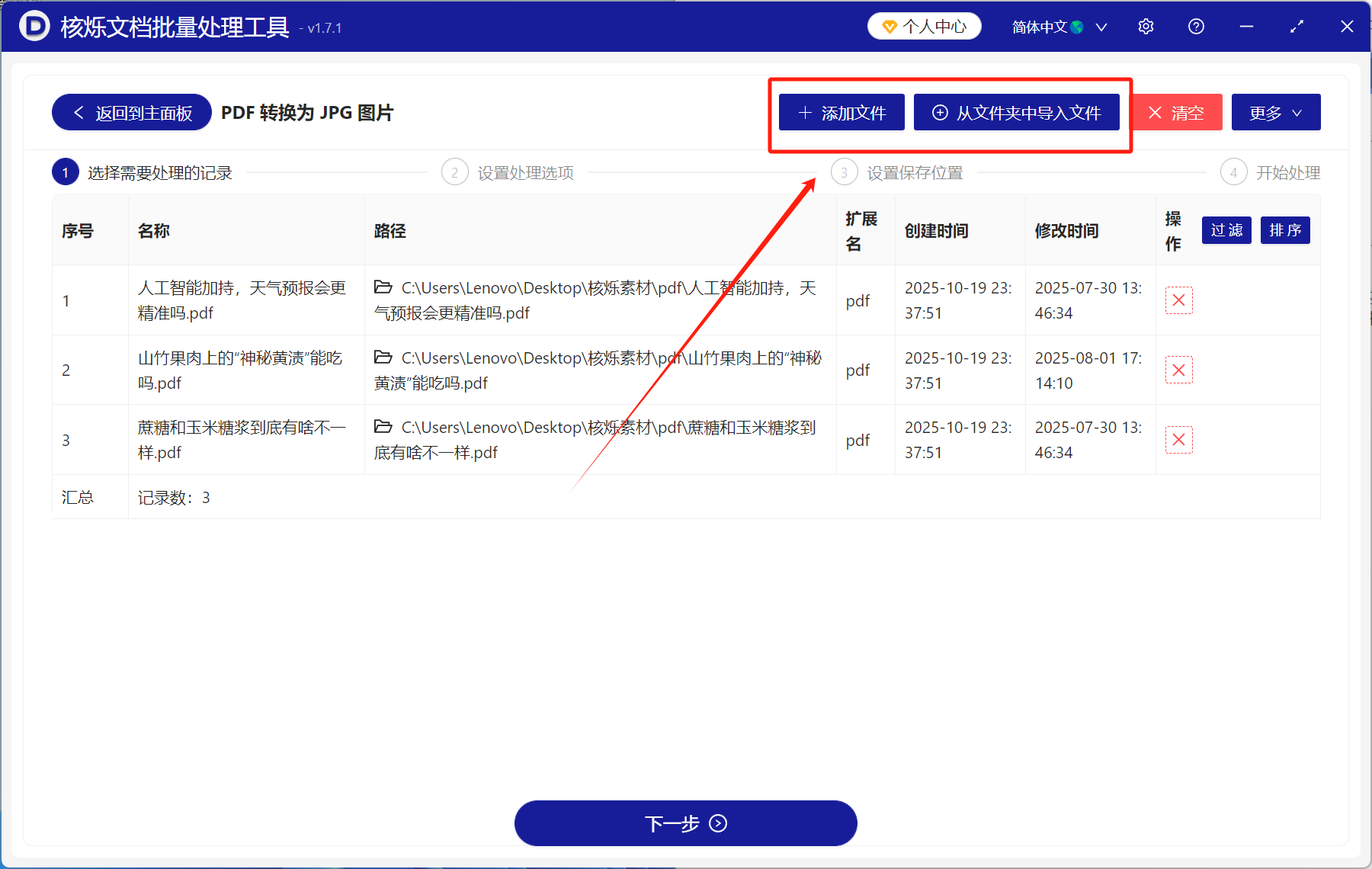
3、接下来设置转换规则,按需要选择转换为图片的页面范围,然后在【图片像素密度(PPI)】处填写数值,还可以选择是否将多个页面拼接为一张长图。
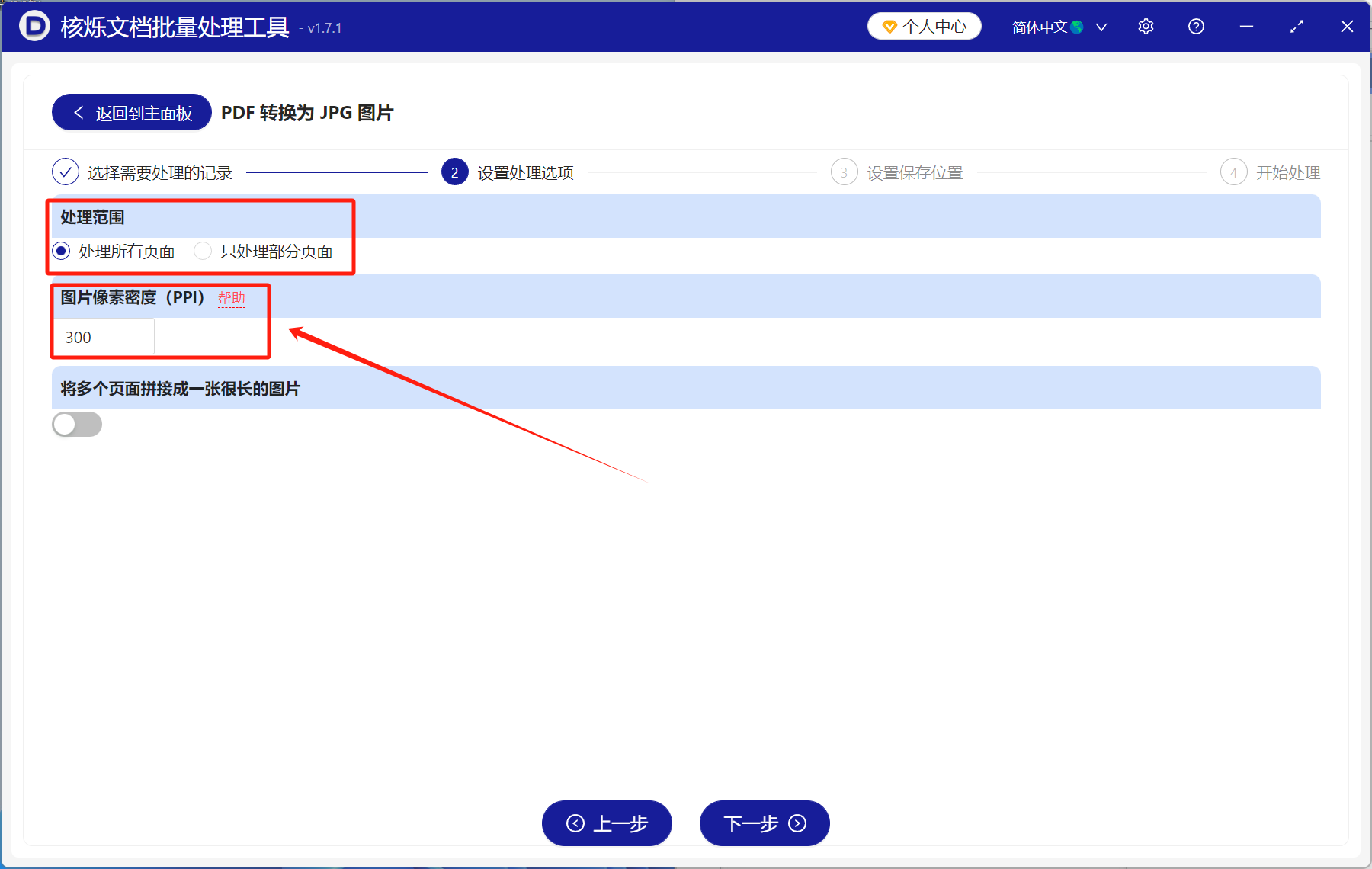
如果不了解PPI填写什么数值更适合,可以点击红色字体的【帮助】查看说明信息。
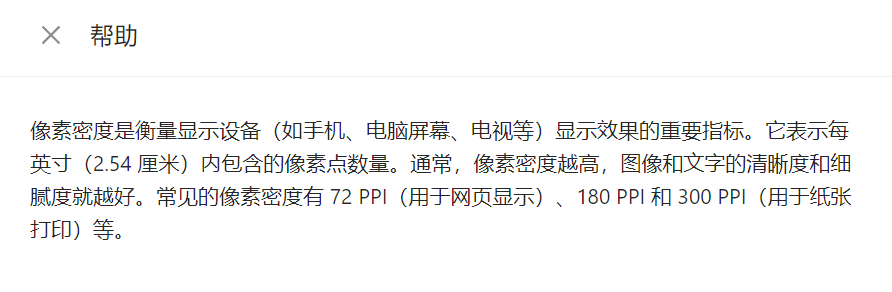
4、设置好图片的保存位置后,就可以开始转换前面选择的pdf文件了,转换完成后,软件将显示这个界面。

二、WPS Office
优点:
- wps自带的转换功能,该软件的用户可以不用寻找其他工具或安装其他软件。
- 支持处理多个文件,并且可以给各个文件进行差异化设置后统一处理。
缺点:
- 如果需要将转换为高质量图片,要求用户具备会员资格。
- 许多转换设置包括批量处理只有会员账号可以使用。
操作步骤:
1、在wps中打开需要转为图片的pdf文档,点击【开始】→【输出为图片】→【原文输出图片】。
2、软件将会弹出这个设置窗口,根据需要选择水印、转换页面范围、输出格式、输出尺寸和颜色等。
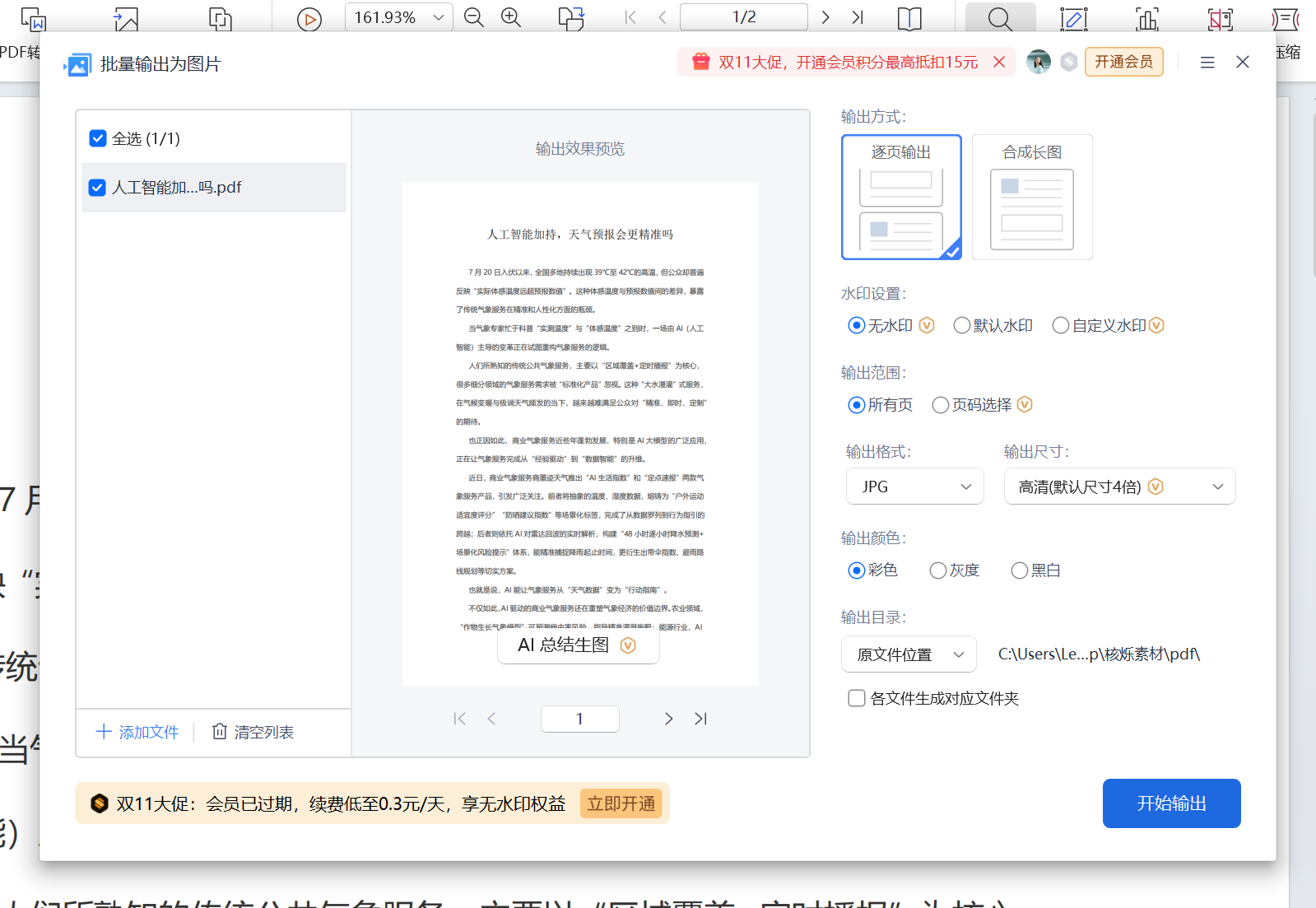
3、设置好之后,点击右下角【开始输出】,等待转换完成即可。
三、Photoshop
优点:
- 专业图像编辑软件,可以对文件进行各种图像化处理,并保证图片的高质量。
缺点:
- 需要在电脑上安装软件,使用门槛较高。
- 操作较为复杂,要进行批量处理也需要另行设置。
操作步骤:
1、打开Photoshop,把要处理的pdf文件拖进去打开,会弹出一个【导入PDF】的设置窗口,选择要转换的页面,取消勾选【以相反顺序打开】,然后点击【确定】。
2、针对每一个页面,点击【图层】工作区右下角的“+”号,建立新图层,然后将此图层拖动到pdf内容图层的下方。
3、在新建图层选择【油漆桶工具】,用白色填充整个图层。

4、点击【文件】→【导出为】→【JPG】格式,选择品质参数,最后点击【导出】即可。
四、Smallpdf
优点:
- 在线工具,打开所在网页即可直接使用,避免安装软件的不便。
缺点:
- 一次只可以上传并处理两个pdf文件,不能同时处理多个文件。
- 不能自行设置分辨率,即不可选择转换后图片的生成质量。
操作步骤:
1、使用浏览器进入smallpdf的所在网站,在首页的功能列表中找到并选择【pdf转图像】功能,网页将跳转至这个页面。
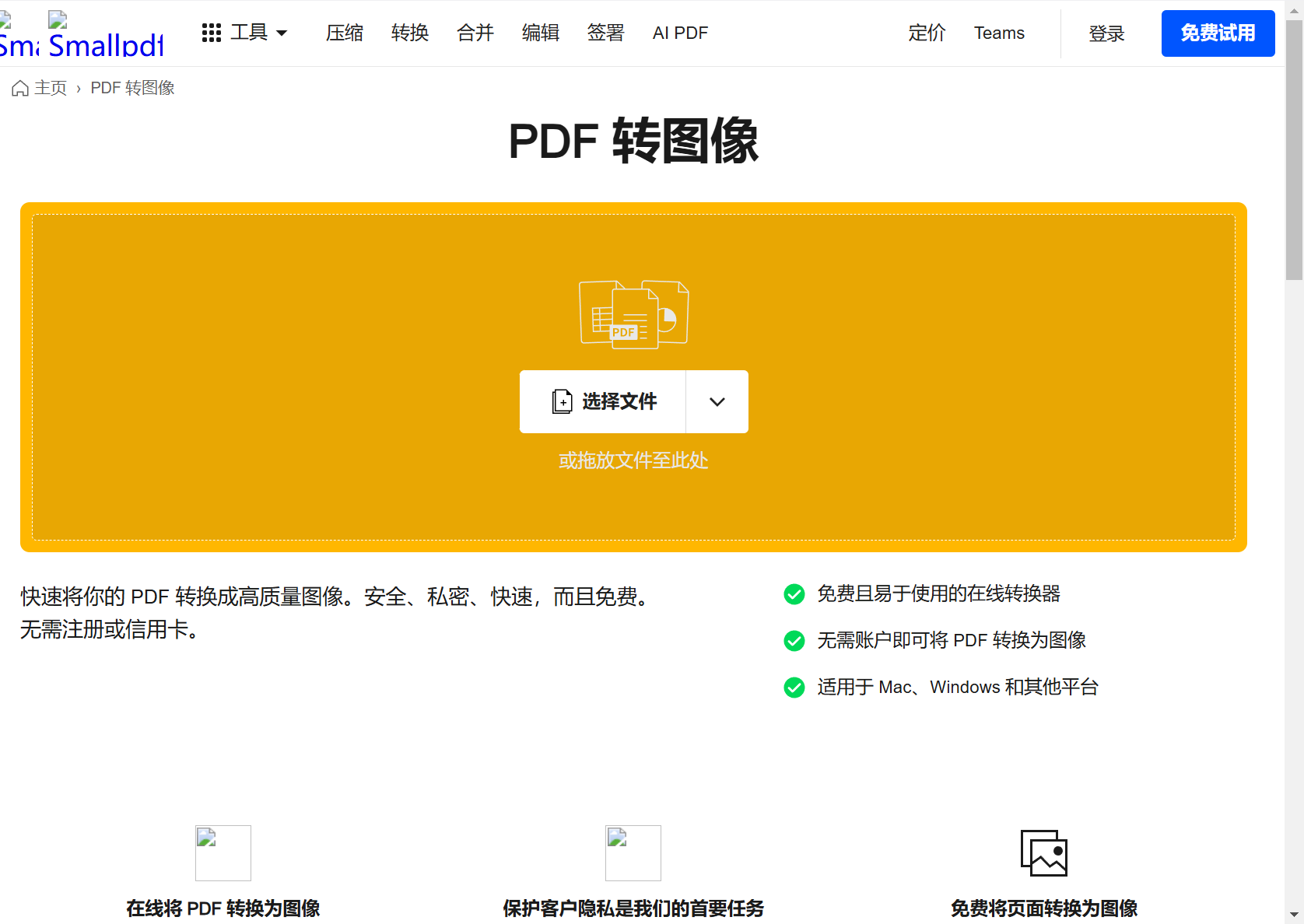
2、点击页面中心的【选择文件】,在弹出的文件导航窗口中选择上传需要转换的文件,注意这里一次最多上传并处理两个pdf文件。
3、文件上传之后即开始进行转换处理,转为jpg格式图片后,点击【下载】将文件保存至本地。
五、迅捷PDF转换器
优点:
- 在线pdf转换工具,打开网页端即可直接使用,不用安装到电脑本地,以免占用内存。
- 支持上传并处理多个文件。
- 转换格式有jpg和png两种可选,图片质量可选择高、中、低三个等级。
缺点:
- 最多只支持转换4个pdf文件,且所有文件大小总和限制了0.5MB为最大体积。
- 普通用户转换后的图片带有水印,要得到无水印的图片需要登录会员账号。
操作步骤:
1、在浏览器中搜索并打开【迅捷PDF转换器】的所在网页,点击【文档转换】→【PDF转换】→【PDF转图片】,进入到这个页面中。
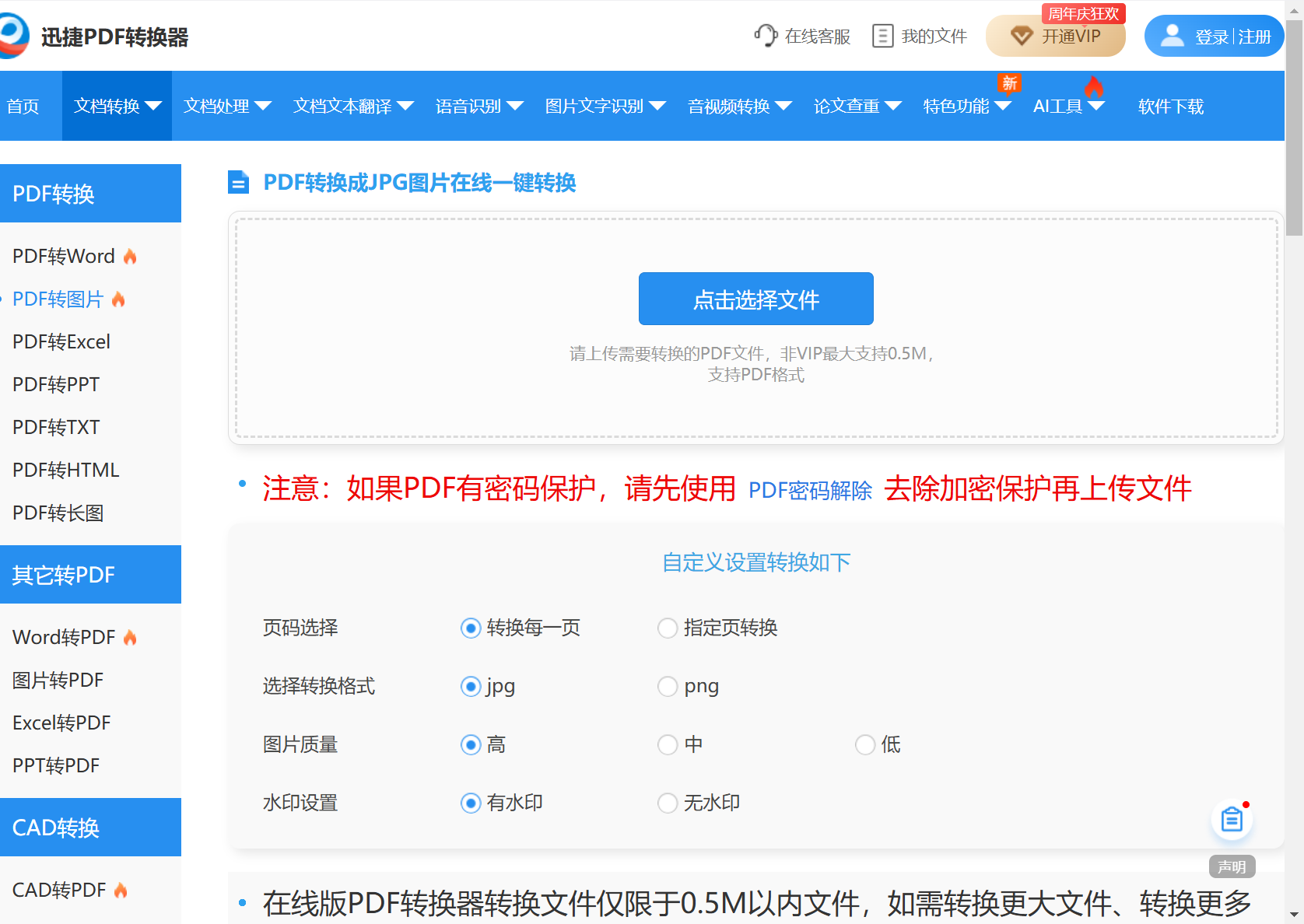
2、单击中间的蓝色图标【点击选择文件】,将待处理的pdf文件上传到此网页。游客或普通用户最多只能上传4个文件,且所有文件体积总和不能高于0.5MB大小。处理更多更大体积的文件需要下载安装客户端。
3、文件上传之后,到网页下方设置转换规则,可自行选择转换页码、格式、图片质量和是否带水印。
4、设置完成之后点击蓝色图标【开始处理】即可进行转换,等待运行完成后,点击蓝色图标【立即下载】即可保存至本地。
六、docsmall
优点:
- 网页端在线转换工具,在浏览器中进入该工具所在网页就可以直接使用了。
- 支持一次性处理多个文件,文件最多选择10个,单个文件最大体积为500M,单个文件页数要求少于1000页。
- 浏览器本地处理,文件无需上传。
缺点:
- 只能选择普通和高清两种图片品质,对应的分辨率分别为150dpi、300dpi,不能选择其他分辨率。
操作步骤:
1、使用浏览器打开【docsmall】工具的所在网页,点击【PDF转图片】后将进入以下页面。
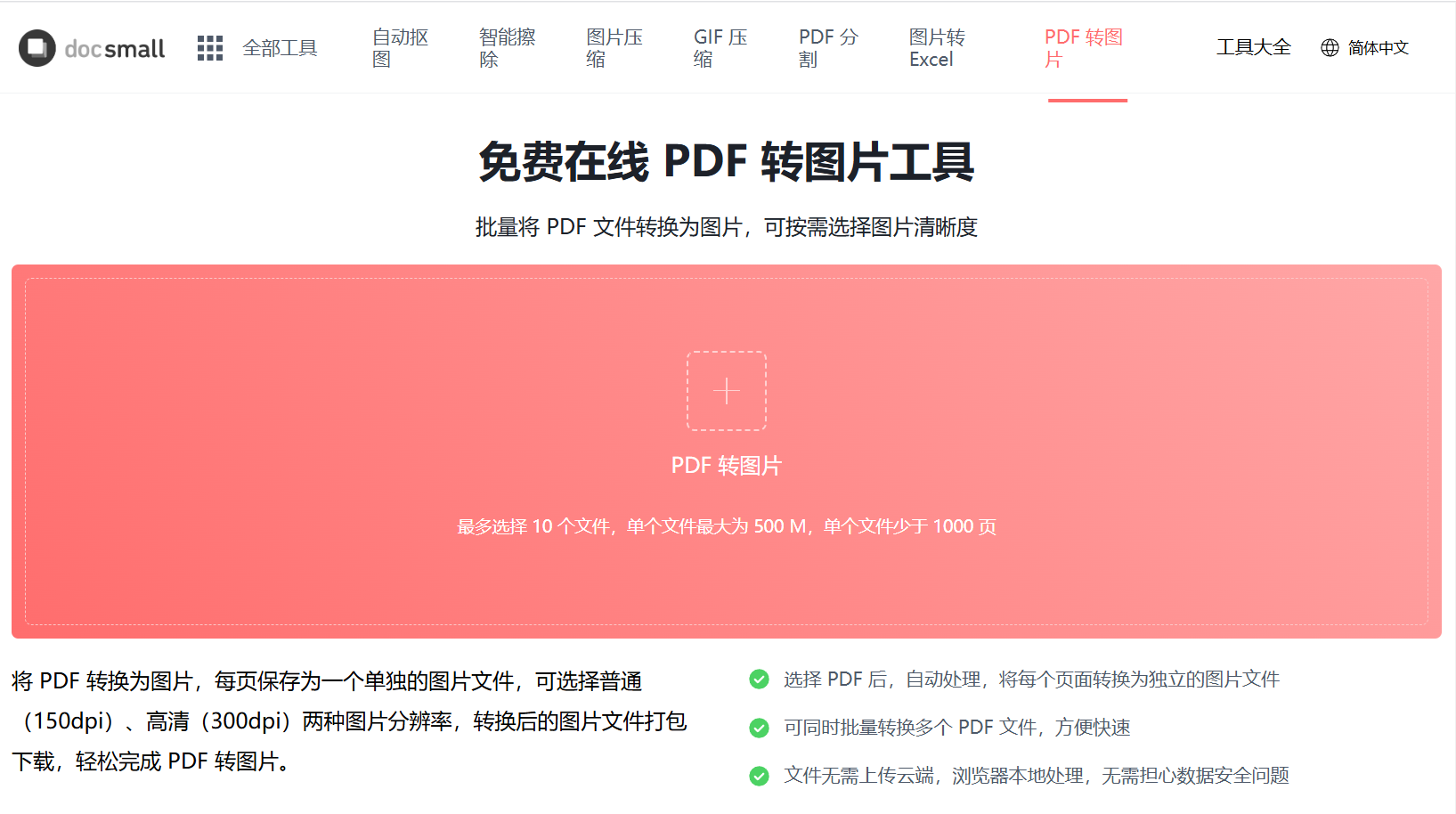
2、点击【PDF转图片】,在弹出的窗口中选择需要转换的pdf文件,这里最多可选择10个文件,单个文件不能超过500M大小。
3、将文件添加好之后,可以选择【图片质量】为普通或者高清,然后点击右上角【开始转换】,随后等待处理结束。
4、处理完成之后,点击各文件右边的下载图标,可下载对应pdf文件转换后的jpg图片。
七、金山PDF在线转换器
优点:
- 在线网页转换工具,打开网页登录账号即可上传文件使用。
- 支持批量处理,可一次性上传并转换多个pdf文件为jpg图片。
缺点:
- 使用该功能要求先登录会员账号。
- 处理多文件时,反复上传、下载多个文件会耗费较多时间。
操作步骤:
1、使用浏览器打开【金山PDF在线转换器】,选择【PDF转图片】功能进入以下页面。
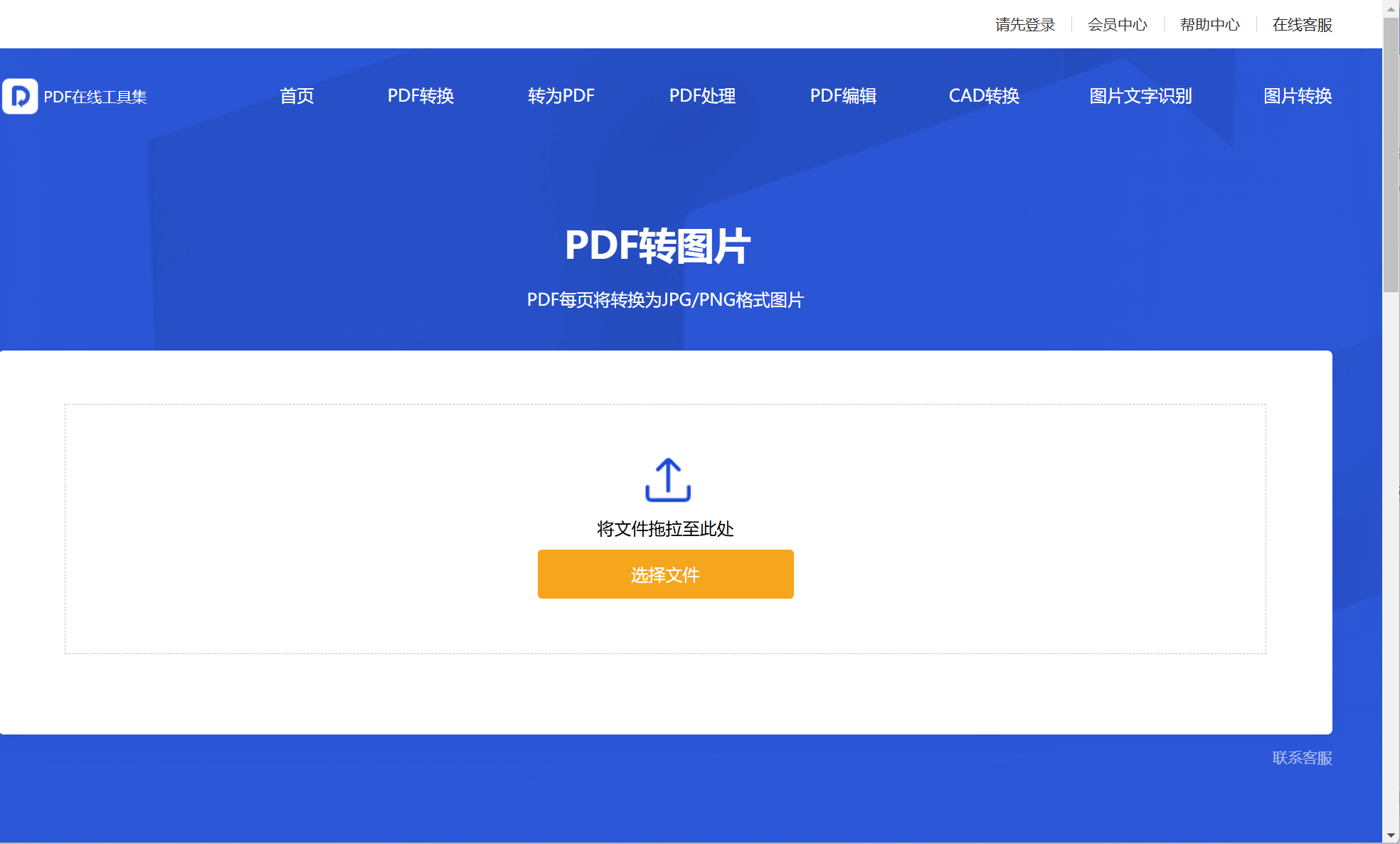
2、点击【选择文件】,将需要处理的PDF文件上传到该网页中,这里支持一次性上传并处理多个pdf文件。
3、上传后可选择图片的输出格式为jpg或png,然后点击【开始转换】,待转换完成后,点击【下载】保存至本地即可。
八、夸克浏览器
优点:
- 通过夸克浏览器自带的文件处理功能可直接将pdf文件进行转换,无需寻找其他在线工具,其用户也不用安装其他软件。
缺点:
- 对于没有安装该浏览器的用户来说,需要自行下载安装该浏览器客户端。
- 不能批量处理,一次只能上传一个pdf文件,适合只需转换少量pdf文件的用户。
- 不能选择生成的图片品质。
操作步骤:
1、在【夸克浏览器】中打开需要转换的文件,点击上方【PDF转图片】→【pdf转多图】,浏览器可立即开始将pdf转为jpg图片。
2、待转换成功后,点击蓝色图标【下载】即可将生成后的jpg图片保存至本地。
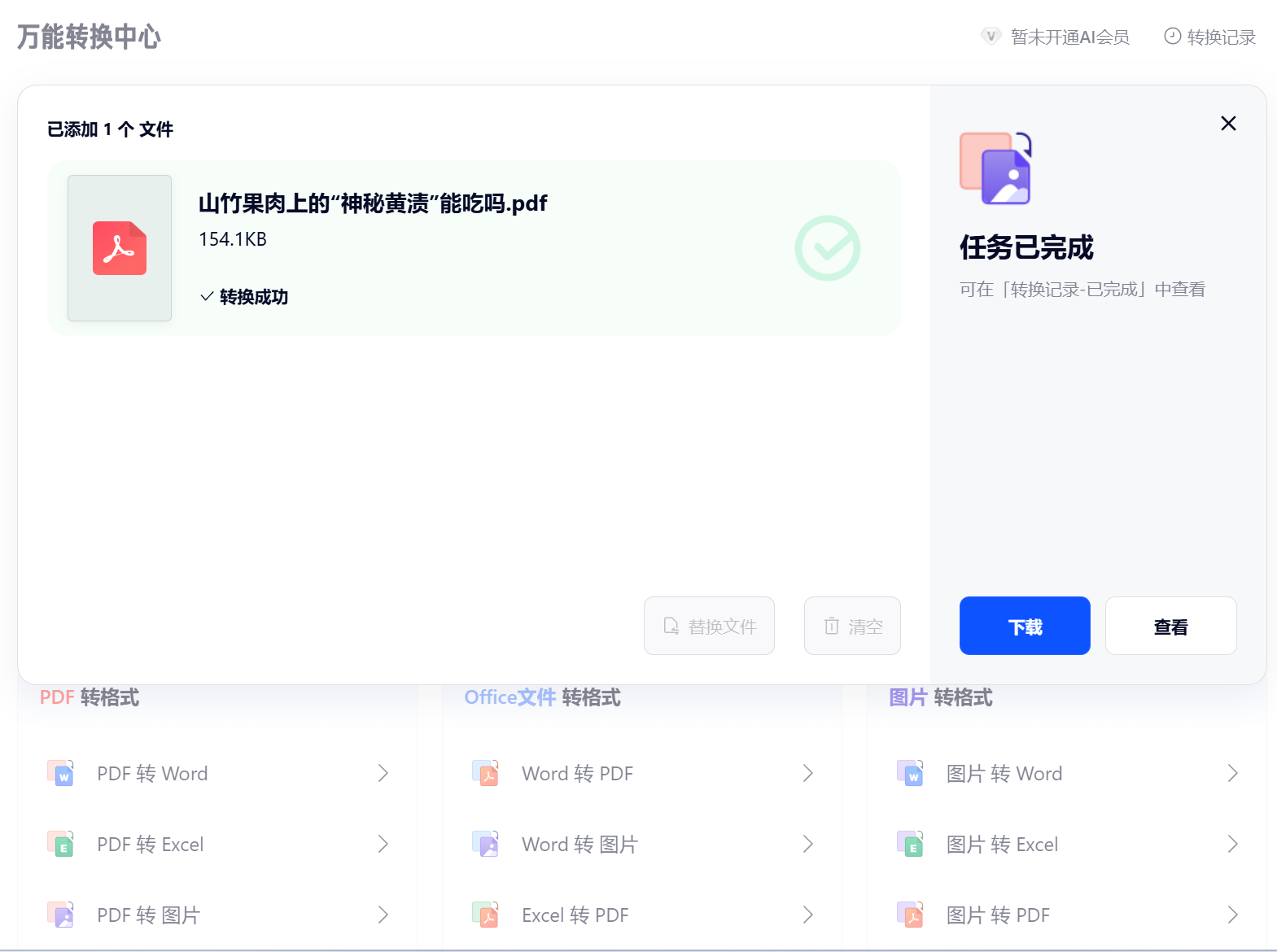
总结
针对将pdf文件转换为高清图片,本文一共介绍了8种处理工具及其操作方法。对于经常性需要把pdf文件转为高分辨率图片的用户来说,其实第一个核烁文档批量处理工具最适合,这个软件同时具备了操作难度极低、转换效率极高、转换效果极好的特点。并且,该软件和集合了日常处理word、excel、pdf、ppt、图片等文件类型的各种功能,除了可以保证pdf文件转为高质量图片,还可以解决很多我们经常遇到的文件处理问题,提升工作效率。
本文还介绍了常见软件对pdf转图片的操作方法,如WPS Office、Photoshop和夸克浏览器,适合只需要处理极少量文件的用户。需要注意的是,除了ps之外,另两个软件对图片品质的保证略为不足。
除了使用本地软件,我们还介绍了四种在线处理工具,可以通过浏览器打开工具网页直接使用,不过这些工具在转换功能上相比本文的第一个工具都有所欠缺——对于文件数量和大小有所限制,并且部分工具还不能自行选择图片质量。因此这些工具更适合只是暂时处理较少文件的用户。